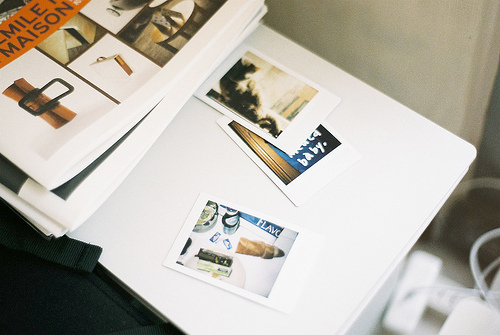摘要:Win10如何设置电脑密码锁屏 在使用电脑时,我们时常需要离开一会儿去做其他事情,而此时我们的电脑处于开机状态下,这时若没有进行密码锁屏,就会有诸多安全隐患。因此,设定密码锁屏
Win10如何设置电脑密码锁屏
在使用电脑时,我们时常需要离开一会儿去做其他事情,而此时我们的电脑处于开机状态下,这时若没有进行密码锁屏,就会有诸多安全隐患。因此,设定密码锁屏是一项非常重要的操作,下面我们来看看如何在Win10中进行设置。
第一步:打开Windows设置
首先,在电脑桌面上,点击开始菜单,然后点击设置图标,就可以打开Windows设置页面了。也可以使用快捷键Win+I打开Windows设置。

第二步:进入“账户”设置
在Windows设置页面中,您会看到许多选项。但是,我们此次需要进入“账户”设置。点击左侧的“账户”选项卡,您就会看到您的电脑的相关账户信息,例如您的Microsoft账户等等。
第三步:设置密码锁屏
在“账户”选项卡中,您可以看到“登录选项”这一栏。 在这个选项中,您可以打开或关闭Windows密码、指纹锁、面部识别等等。要为您的电脑设定密码锁屏,只需要在“密码”这个选项中开启并即可设置您的密码。这里您可以设置您的密码并修改其他密码相关设置。

第三步完成后,您的电脑现在将会在您离开电脑超过特定时间时自动进入锁屏状态并需要输入密码才能解锁。就算您不离开电脑,您可以通过按下快捷键Win+L手动进入锁屏状态。
总之,通过以上步骤,Win10用户可以很容易地为电脑设定密码锁屏,确保您的电脑安全无虞。不过,为了进一步提高电脑的安全性,我们建议您每隔3-6个月就更换一次密码,同时也要保护好您的密码,并且避免将密码泄露给第三方。
版权声明:本站部分常识内容收集于其他平台,若您有更好的常识内容想分享可以联系我们哦!